![اخفاء الملفات بدون برامج ويندوز 10, 8, 7 [الطريقة الأولى]](https://wingiz.com/media/images/f70296c64e.jpg)
الأسبوع الماضى تعرفناً سوياً على طريقة قفل الملفات والمجلدات برقم سري ويندوز 10, 8, 7, XP، وكانت هذه الطريقة بأستخدام برنامج رائع يعرف بأسم Folder Guard، ولكن فى هذه التدوينة سوف نتعرف على الطريقة الأولى والأفضل والأسهل والتى تساعد المستخدمين فى اخفاء الملفات بدون برامج لويندوز 7 و 8 و 10 بكل سهولة وذلك من أجل حماية خصوصياتك من ملفات وصور وفيديوهات من الأشخاص الغير مرغوب فيهم .
الخطوة 1 : سوف نستخدم فى هذه الطريقة اداة Notepad الموجودة على الويندوز، أول شىء تقوم به هو الدخول الى هذه الصفحة ومن ثم تقوم بنسخ الكود ولصقحه فى صفحة Notepad، ثم بعد ذلك تقوم بتغير وأستبدال كلمة ” Your Password ” بالباسور أو الرقم رقم سرى خاص بك والذى من خلاله ستكون قادر على الوصول الى الملفات الخاص بك بعد أن تقوم بأخفاؤها .
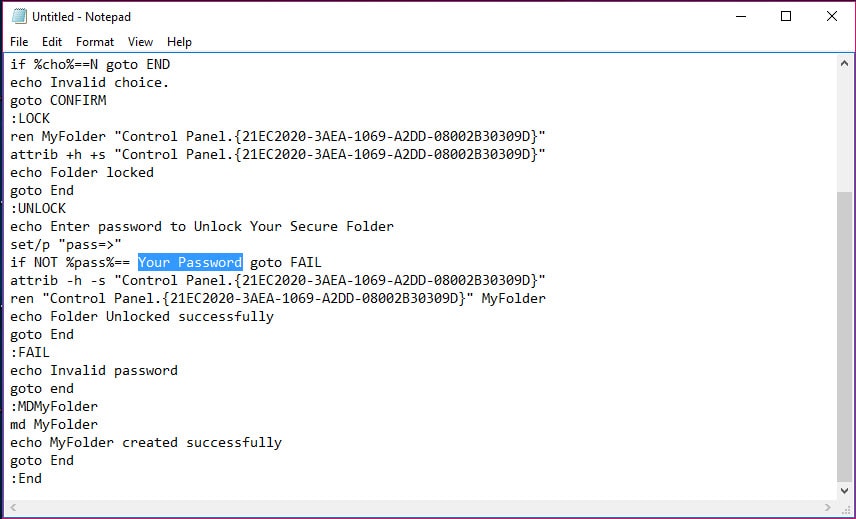
الخطوة 2 : من قائمة file تقوم بأختيار save As ثم بعد ذلك تقوم بتغيير أسم الملف الى ” locker.bat ” ثم تقوم بتحديد all files وبعد ذلك تقوم بحفظ الملف فى أى مكان على جهاز الكمبيوتر الخاص بك .
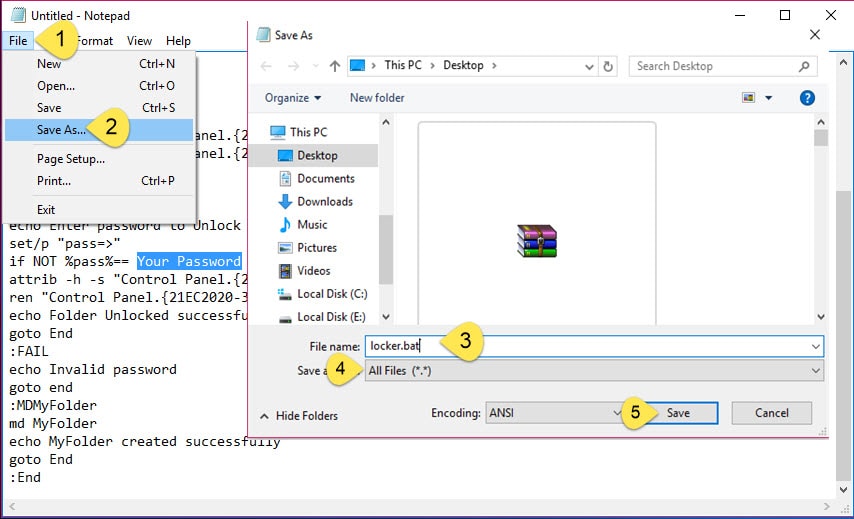
الخطوة 3 : بعد حفظ الملف على جهاز الكمبيوتر سوف تلاحظ ظهور ملف بأسم locker تقوم بالنقر أو الضغط عليك مرتين بالماوس ليفتح معك ملف جديد بأسم MyFolder، تقوم بوضع كل الملفات الخاص بك من صور وفيديوهات وغير ذلك والتى تريد أخفاؤها فى هذا الملف الذى يحمل أسم MyFolder، ثم بعد ذلك أضغط مرتين بزر الماوس على ملف locker لتظهر لك شاشة سوداء تقوم بكتابة حرق Y ثم الضغط على زر ENTER فى الكيبورد وسوف تلاحظ على الفور أختفاء ملف MyFolder الذى قمت بوضع بداخله .
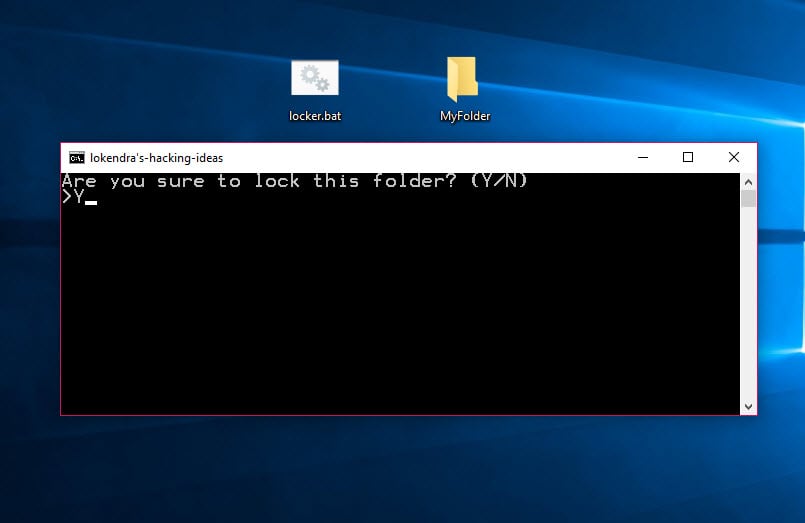
الخطوة 4 : بعد أن قمت بأخفاء الملفات الخاص بك جاء الدور للتعرف على كيفية ظهارها مرة أخرى، فقط كل ما يجب عليك فعله هو الضغط على ملف lockerثم بعد ذلك تظهر لك الشاشة السوداء تطلب منك الباسورد تقوم بأدخال الباسور الخاص بك والتى قمت بادخالها فى البداية عند أستبدال كلمة ” Your Password ” وبعد ذلك سوف يظهر معك ملف MyFolder الذى بداخله جميع ملفاتك .
